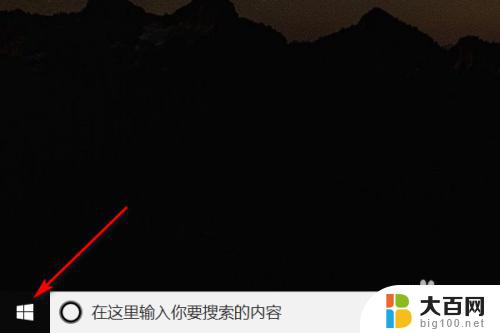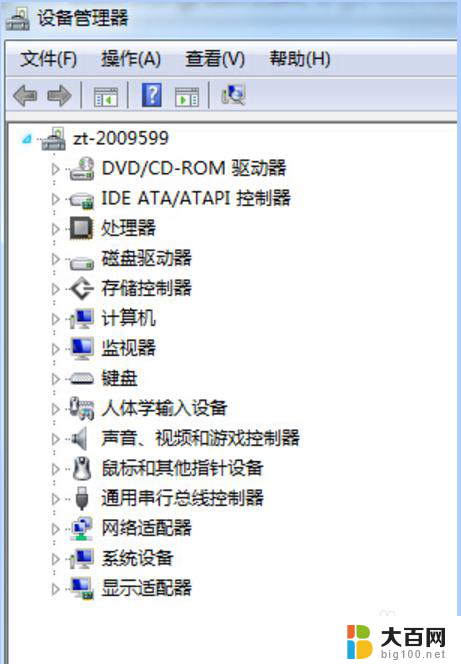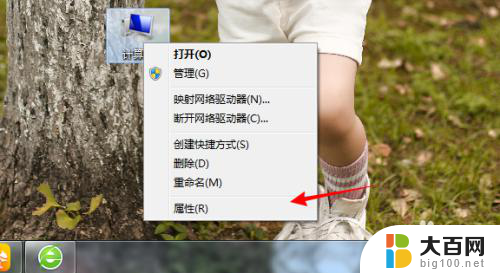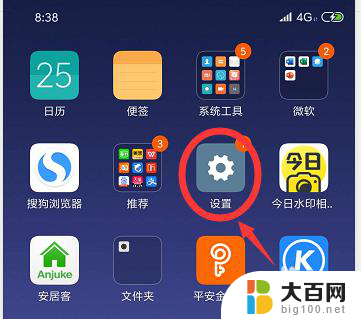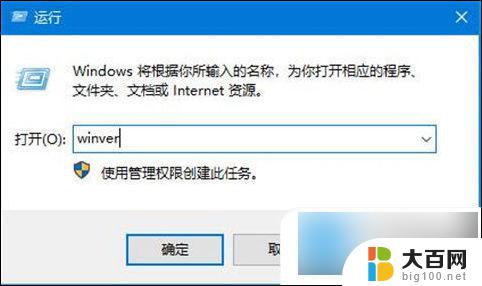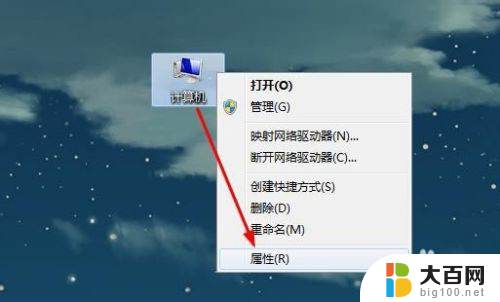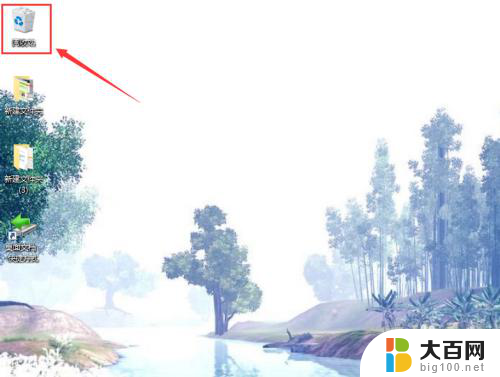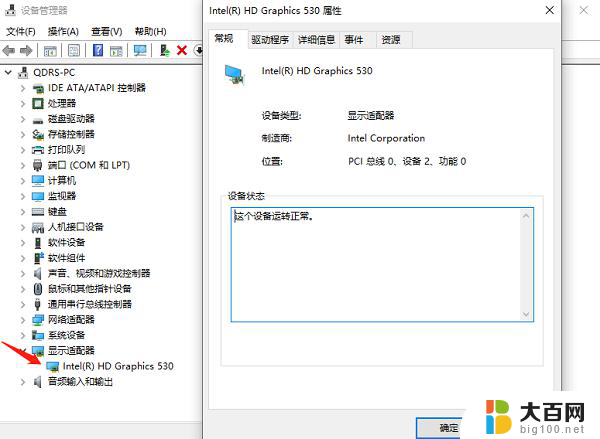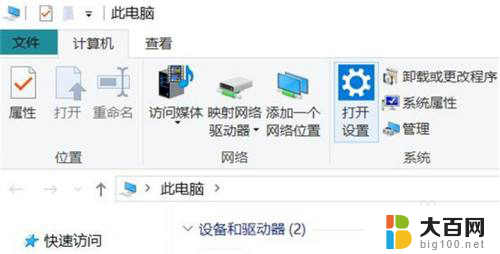win10如何查看笔记本电脑配置参数 如何查看电脑型号
想要了解电脑的配置参数和型号是很重要的,特别是在购买和升级电脑时,在Win10系统中,查看笔记本电脑的配置参数和型号非常简单。只需打开此电脑或我的电脑选项,右键点击属性,就可以轻松地查看到电脑的型号、处理器、内存、系统类型等详细信息。通过查看这些信息,可以更好地了解自己的电脑性能并进行相应的调整和优化。

方法一、
1.我们在桌面中按“win+R”键调出运行窗口,在窗口中输入命令“dxdiag”按回车;
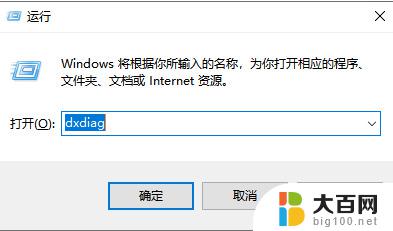
2.进入到direct X诊断工具的页面后,从系统型号就可以看到你的电脑型号是多少啦。
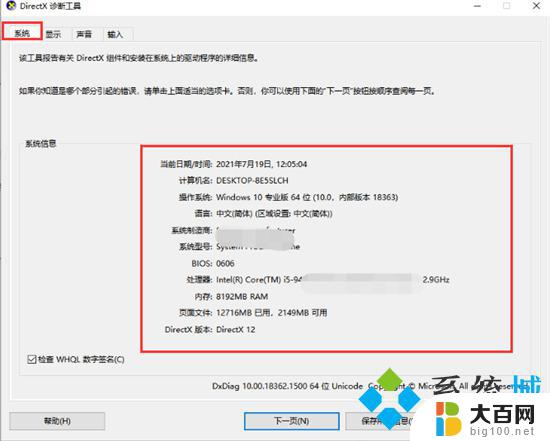
方法二、
1.首先在桌面上按“win+i”键进入到windows设置页面当中;
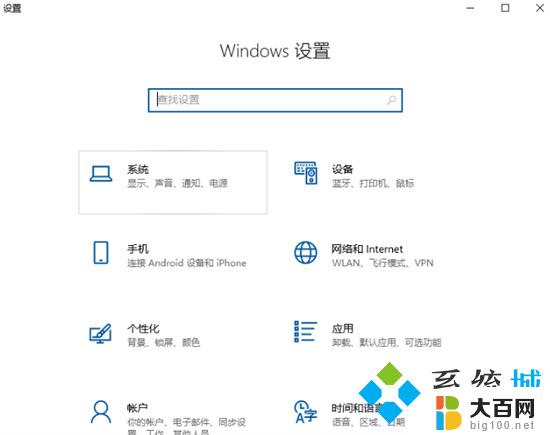
2.然后我们点击页面中的系统选项;
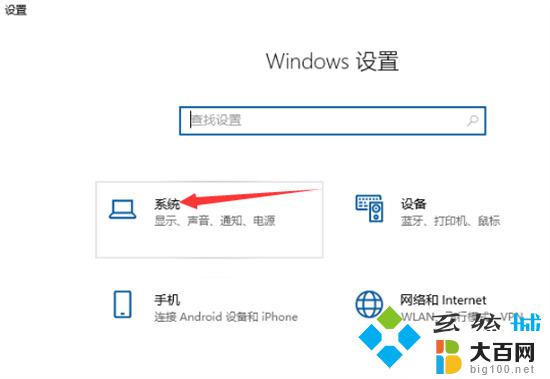
3.进入页面后,点击左侧的关于按钮。我们在右侧就可以看见当前电脑的型号啦。
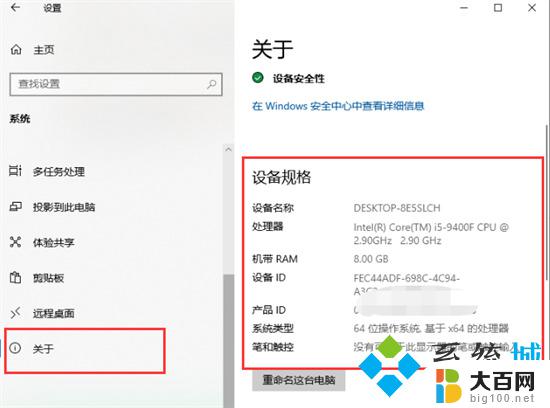
方法三、
1.首先打开控制面板,之后点击“系统和安全”;
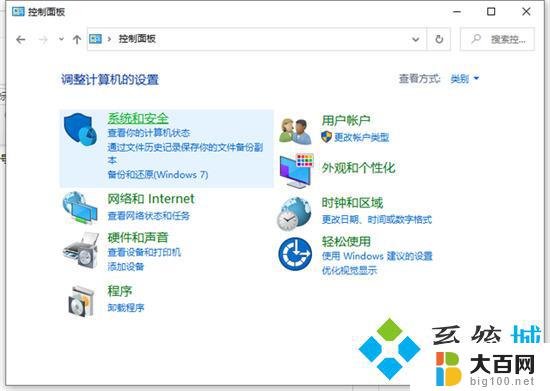
2.再点击“系统”打开;
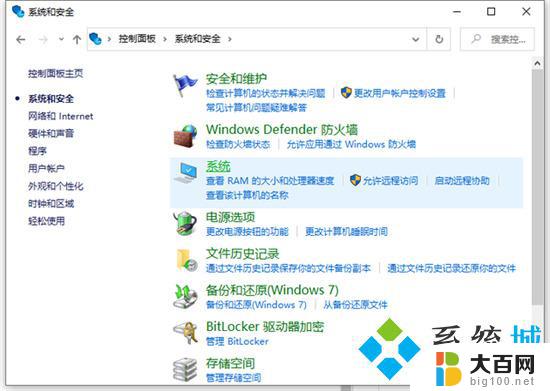
3.进入之后我们就可以看到电脑的系统、处理器、内存等信息了。
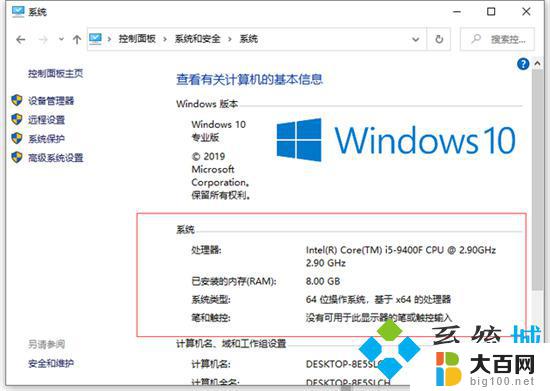
方法四、
1.同时按下“win+R”键,输入“CMD”,并回车;
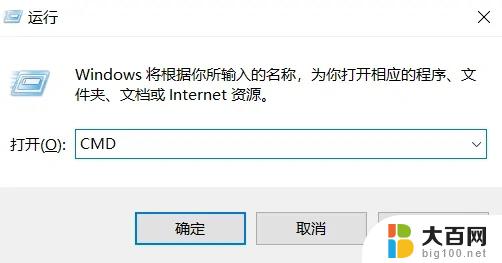
2.输入“systeminfo”,并回车;
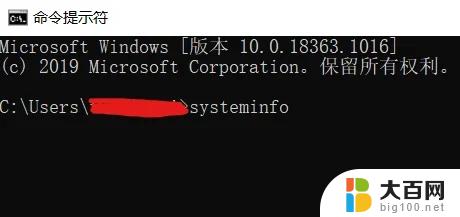
3.回车后,即可看到系统相关信息。
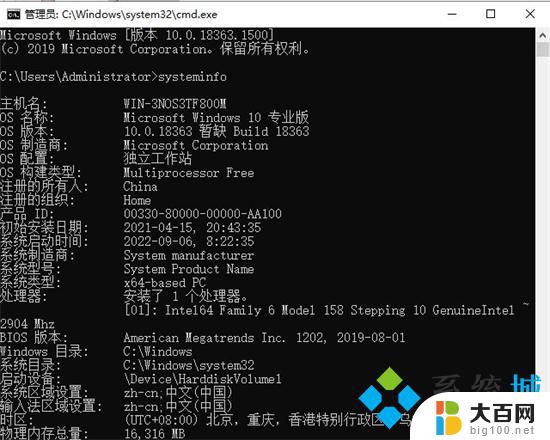
方法五、
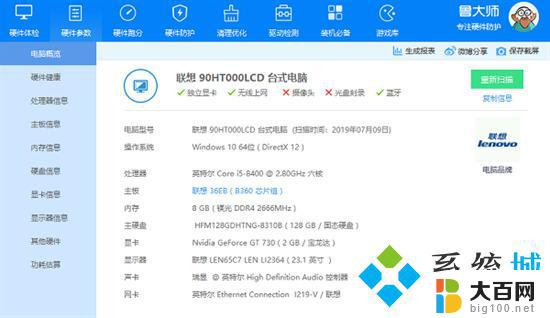
以上就是win10如何查看笔记本电脑配置参数的全部内容,有需要的用户可以根据以上步骤进行操作,希望对大家有所帮助。